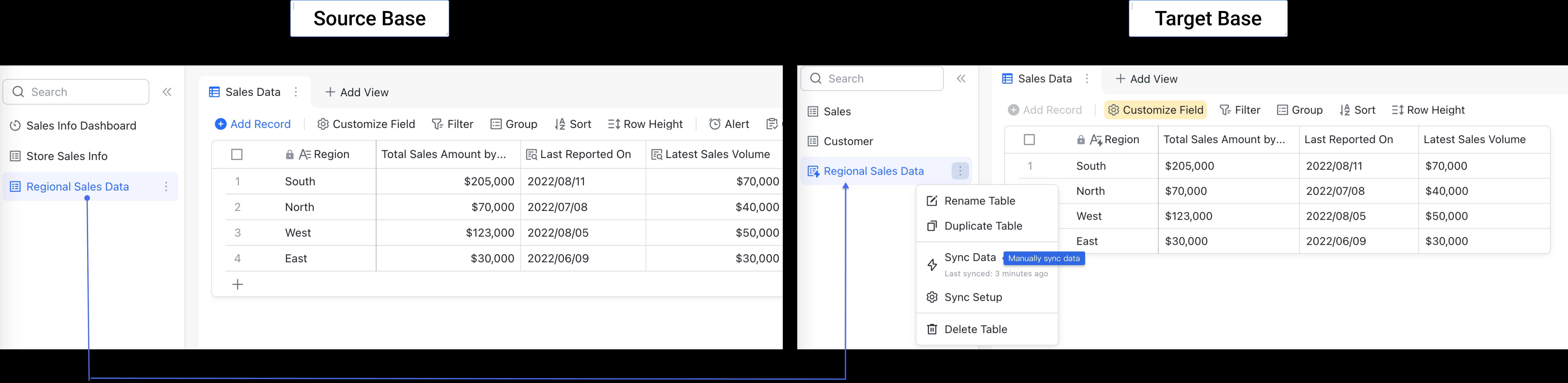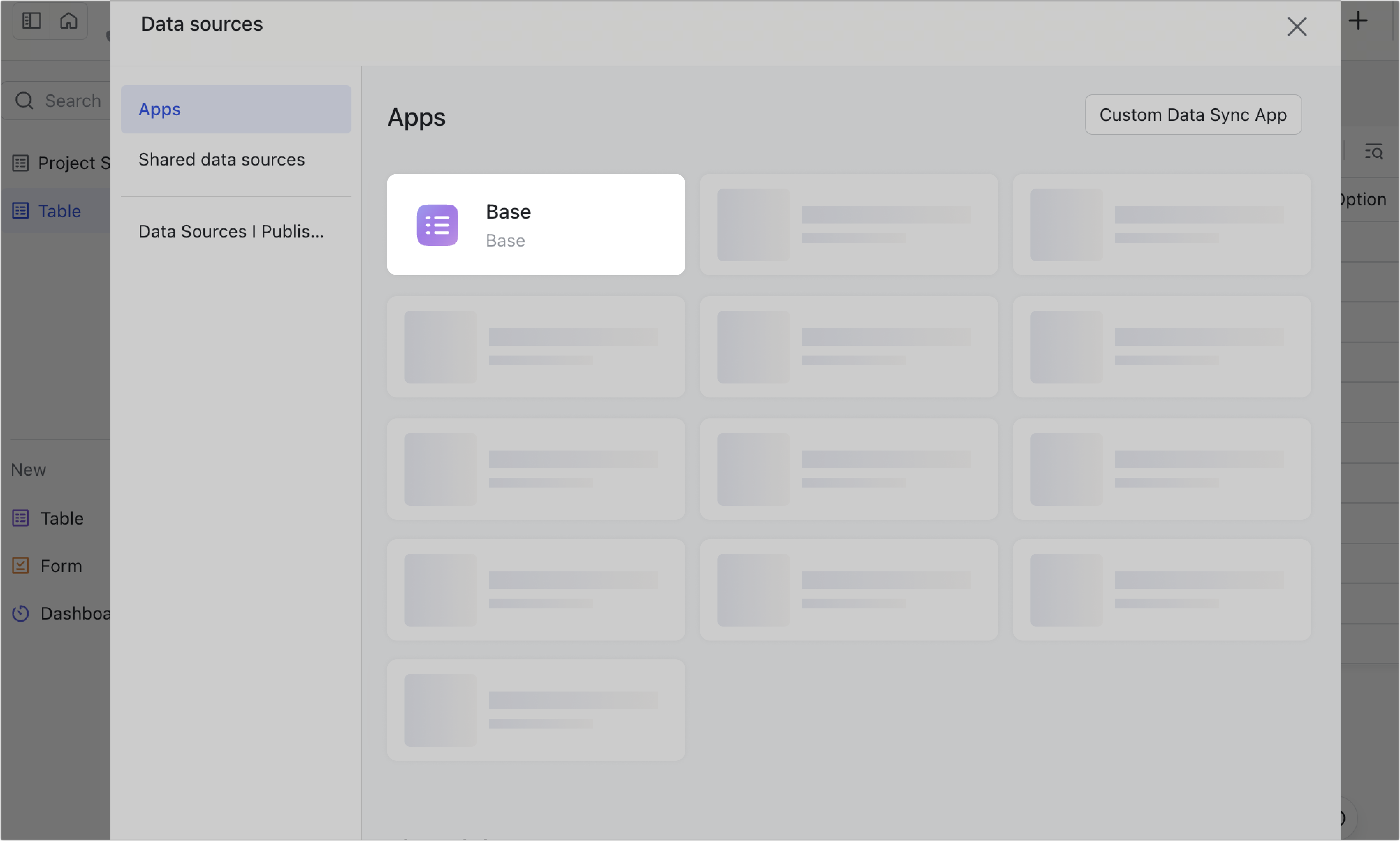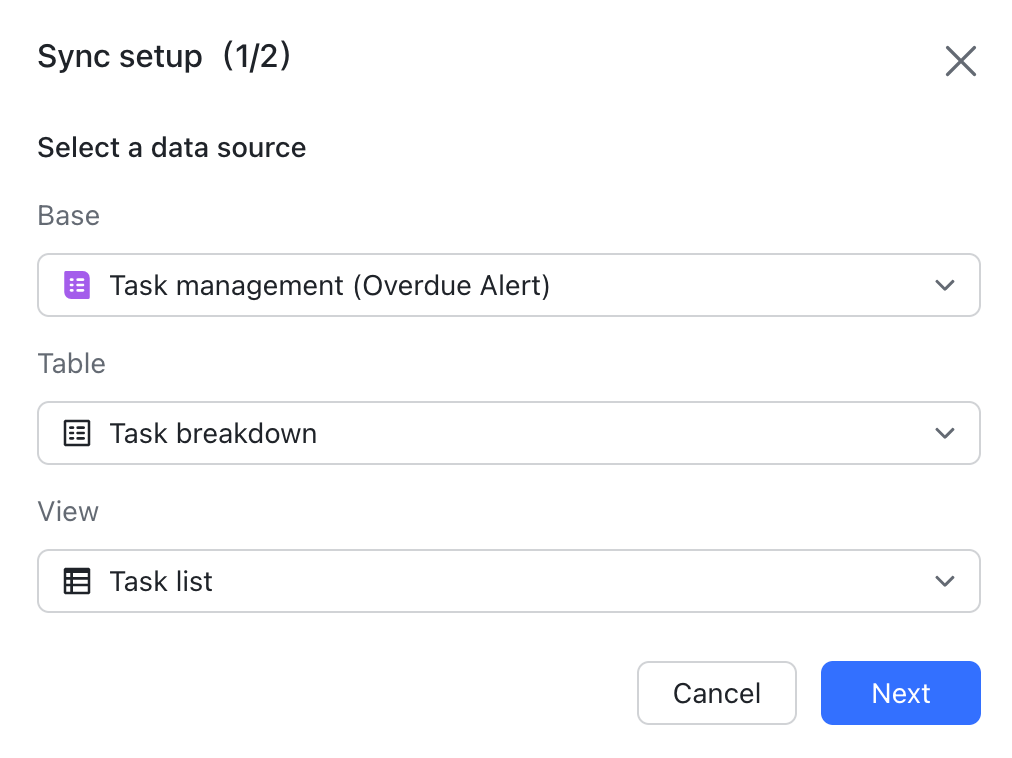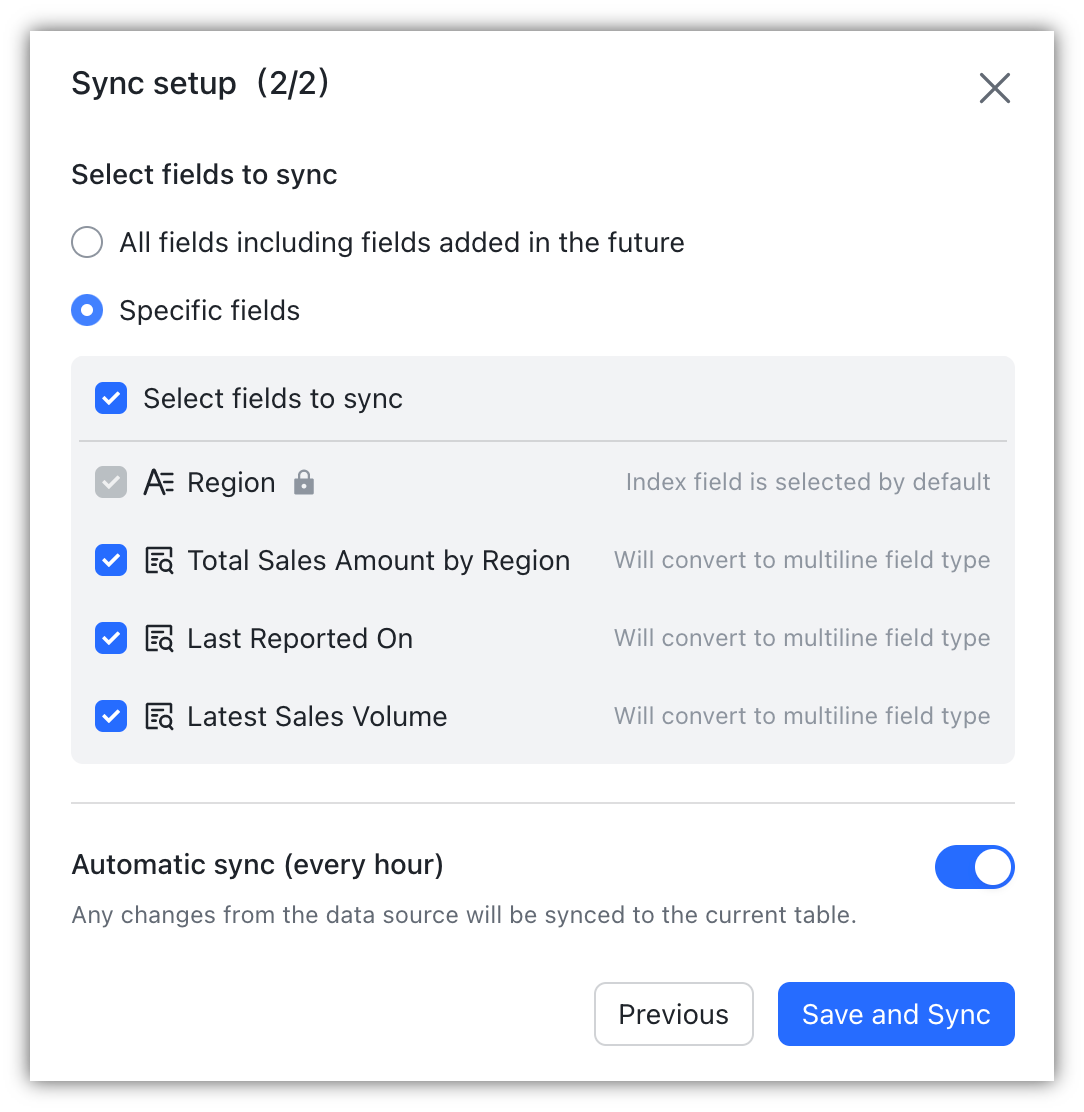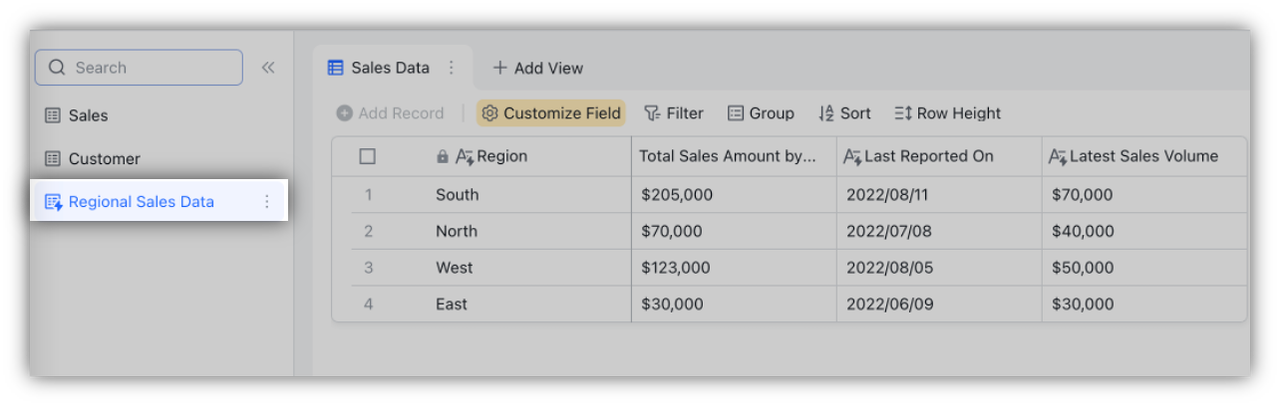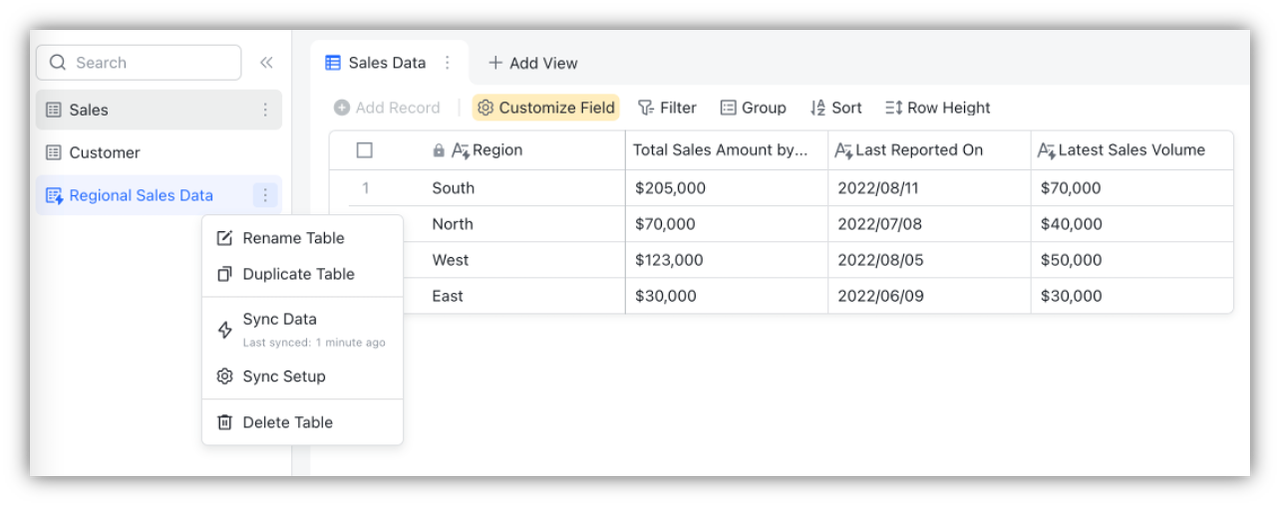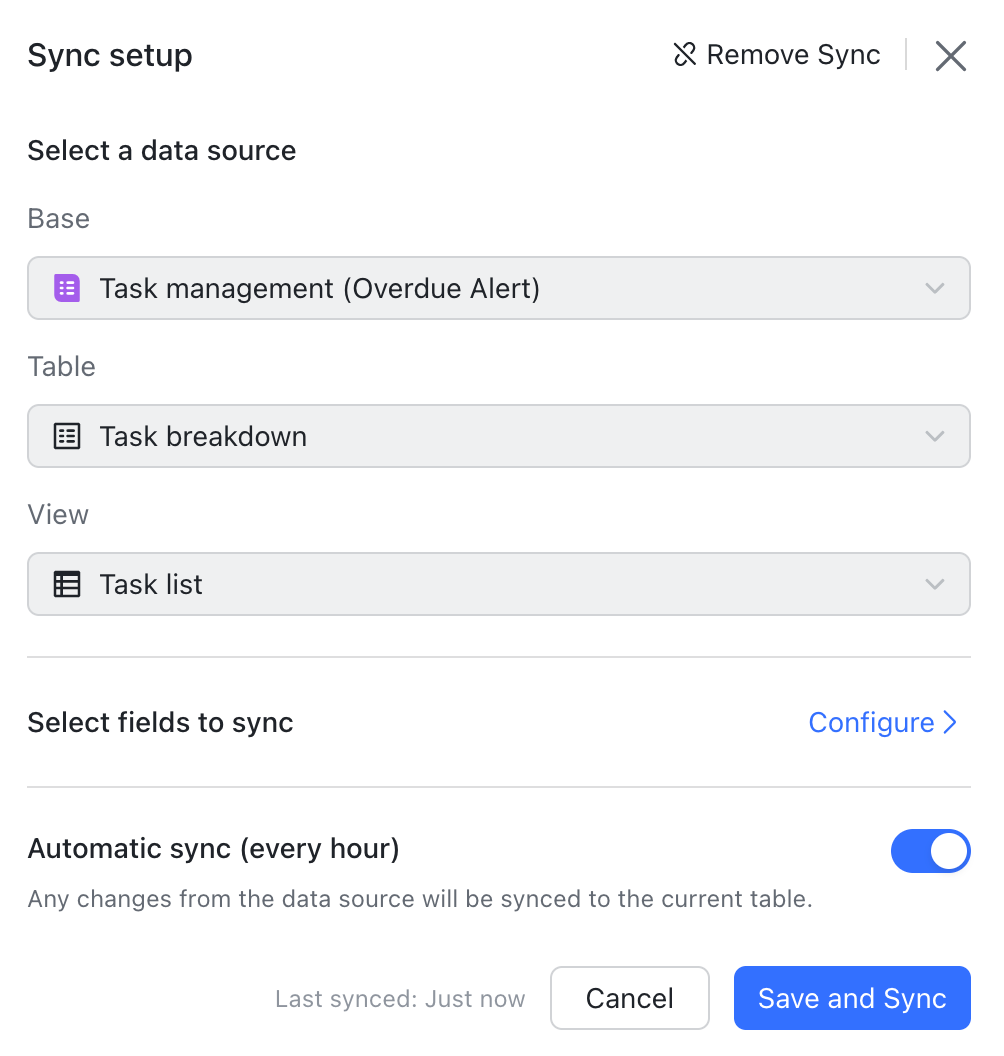I. Giới thiệu
Đối với các doanh nghiệp, làm sao để tối ưu quy trình quản lý dữ liệu luôn là một trong những vấn đề được quan tâm hàng đầu, đặc biệt đối với các công ty có khối lượng dữ liệu lưu trữ lớn. Tính năng mới cập nhật trên
Lark Base cho phép đồng bộ dữ liệu giữa các Base một cách tự động và định kỳ.
Một số trường hợp cần đồng bộ dữ liệu phổ biến
- Quản lý tập trung & theo dõi tiến độ: Tích hợp thông tin từ nhiều phòng ban, ứng dụng và nền tảng khác nhau vào một Base duy nhất, giúp tối ưu hóa sự phối hợp giữa các nhóm.
- Sao lưu dữ liệu: Đồng bộ hóa dữ liệu từ nhiều nguồn khác nhau để tạo bản sao lưu, phục vụ cho việc lưu trữ và khôi phục khi cần thiết.
- Căn chỉnh dữ liệu: Các phòng ban có thể dễ dàng đồng bộ hóa dữ liệu họ cần từ bảng chung của cả công ty sang bảng của riêng họ.
- Bảo mật dữ liệu: Chỉ đồng bộ hóa dữ liệu bạn muốn hiển thị và để các dữ liệu riêng tư trong bảng của mỗi cá nhân để hạn chế rủi ro bảo mật.
Bạn có thể chọn đồng bộ hóa một phần hoặc toàn bộ dữ liệu, và Base sẽ tự động cập nhật theo lịch trình định kỳ.
Đồng bộ thủ công
Dữ liệu được đồng bộ hóa tự động sau mỗi giờ. Ngoài ra, để đồng bộ hóa theo cách thủ công, bạn có thể nhấp vào biểu tượng ⋮ ở bảng điều khiển bên trái sau đó chọn Đồng bộ hóa dữ liệu.
II. Hướng dẫn triển khai
1. Thiết lập đồng bộ
|
Chuyển đến trang thiết lập
|
Đến Bảng tính mới (Base)
Nhấp vào Đồng bộ hóa dữ liệu từ ở góc dưới bên trái và chọn Ứng dụng > Base
|
|
|
|
Chọn một nguồn dữ liệu:
Base: Chọn Base để đồng bộ hóa
Table: Chọn bảng để đồng bộ hóa
View: Chọn dữ liệu từ chế độ xem để đồng bộ hóa
|
|
|
Chọn các trường để đồng bộ hóa:
Tất cả các trường bao gồm các trường mới: Dữ liệu từ tất cả các trường, kể cả các trường mới được thêm sau này, sẽ được tự động đồng bộ hóa.
Các trường cụ thể: Chỉ dữ liệu từ các trường được chỉ định mới được tự động đồng bộ hóa.
|
|
|
Đồng bộ tự động
|
Đồng bộ hóa tự động (mỗi giờ): Được bật theo mặc định. Dữ liệu được đồng bộ hóa từ cơ sở nguồn đến cơ sở đích mỗi giờ.
|
|
|
Lưu và đồng bộ
|
Lưu và đồng bộ hóa: Sau khi được nhấp, biểu tượng tia sét sẽ xuất hiện trong cơ sở đích và phạm vi dữ liệu đã chọn sẽ được tự động đồng bộ hóa.
Lưu ý: Theo mặc định, tên bảng được đồng bộ hóa sẽ giống với tên của bảng nguồn. Bạn có thể đổi tên nó theo nhu cầu.
|
|
2. Chỉnh sửa bảng đã đồng bộ
|
Đổi tên bảng: Nhấp vào biểu tượng ⋮ Thêm hành động ở phía bên phải của bảng đã đồng bộ và chọn Đổi tên bảng.
|
|
|
Sao chép bảng: Nhấp vào biểu tượng ⋮ Thêm hành động ở phía bên phải của bảng đã đồng bộ và chọn Sao chép Bảng. Bảng sao chép sẽ không được đồng bộ với nguồn dữ liệu.
|
|
Đồng bộ hóa dữ liệu theo cách thủ công: Thực hiện như trên rồi chọn Đồng bộ hoá dữ liệu
|
|
Xóa bảng: Thực hiện như trên rồi chọn Xoá đồng bộ hoá. Dữ liệu trên bảng sẽ được giữ nguyên tuy nhiên dữ liệu thêm mới sẽ không được đồng bộ hoá.
|
|
Thiết lập đồng bộ hóa: Sửa đổi thiết lập đồng bộ hóa và chọn lại các trường bạn muốn đồng bộ hóa
|
|
|
Xóa đồng bộ hóa: Xóa cấu hình đồng bộ hóa. Tất cả dữ liệu sẽ được giữ lại nhưng bảng sẽ không được đồng bộ hóa nữa.
|
3. Những tính năng bị hạn chế
|
Các trường
|
-
Các trường Index Được đồng bộ hóa theo mặc định và không thể xóa được.
-
Các trường đánh số, LOOKUP, công thức và liên kết một chiều/hai chiều sẽ được đồng bộ hóa với bảng mới dưới dạng văn bản nhiều dòng. Các trường tiến độ và tiền tệ sẽ được đồng bộ hóa với bảng mới dưới dạng số.
-
Trường tệp đính kèm: Không thể đồng bộ hóa.
|
|
Hoạt động
|
Chỉ có thể đọc các bảng đã đồng bộ hóa. Không thể chỉnh sửa dữ liệu, không thể thêm, sửa đổi hoặc xóa các trường/bản ghi và bạn không thể tạo các dạng xem bảng mới.
|
|
Các quyền nâng cao
|
-
Trong các quyền nâng cao, bạn chỉ có thể đặt các quyền đối với bảng đã đồng bộ hóa là chỉ xem hoặc không có quyền.
-
Sau khi bật quyền nâng cao, chỉ người dùng có quyền quản lý mới có thể đồng bộ hóa dữ liệu theo cách thủ công.
|
|
Quy trình tự động
|
Bạn không thể sử dụng các bảng được đồng bộ hóa cho quy trình làm việc tự động để tạo bản ghi hoặc cập nhật nội dung bản ghi.
|
III. Một số câu hỏi thường gặp
Có thể đồng bộ hóa với những Base nào?
Khi không có các quyền nâng cao: Có thể đồng bộ hóa các Base mà bạn có quyền sao chép.
Khi có các quyền nâng cao: Có thể đồng bộ hóa các Base mà bạn có quyền quản lý và quyền sao chép.
Ai có thể đồng bộ hóa dữ liệu theo cách thủ công?
Khi không có các quyền nâng cao: Các thành viên trong tổ chức có quyền quản lý và chỉnh sửa có thể đồng bộ hóa dữ liệu theo cách thủ công.
Khi có các quyền nâng cao: Chỉ người dùng có quyền quản lý mới có thể đồng bộ hóa dữ liệu theo cách thủ công.
Việc xóa bảng Base nguồn có tác động đến quá trình đồng bộ hóa dữ liệu không?
Nếu bạn xóa bảng Base nguồn, dữ liệu trong bảng đã đồng bộ hóa sẽ không bị xóa. Bạn có thể thiết lập lại đồng bộ hóa nếu cần.
Bảng được đồng bộ hóa có thể đóng vai trò như một bảng nguồn không?
Có.
Một bảng Base có thể hỗ trợ nhiều bảng được đồng bộ hóa không?
Có.
Sau khi thiết lập đồng bộ, trong những trường hợp nào tần suất đồng bộ tự động sẽ bị giảm hoặc tắt?
Nếu bảng Base không được sử dụng trong hơn 10 ngày, tần suất đồng bộ hóa tự động sẽ được giảm từ mỗi giờ một lần xuống mỗi 24 giờ một lần. Nếu bảng Base không được sử dụng trong hơn 30 ngày, đồng bộ tự động sẽ bị tắt. Để khởi động lại đồng bộ tự động, nhấp vào biểu tượng ⋮ Thêm hành động ở bên phải của Bảng đã đồng bộ, nhấp vào Thiết lập đồng bộ, và bật Đồng bộ tự động (mỗi giờ).
Sau khi đồng bộ hóa dữ liệu, tôi có thể hủy (hoàn tác) dữ liệu đã đồng bộ không?
Không.